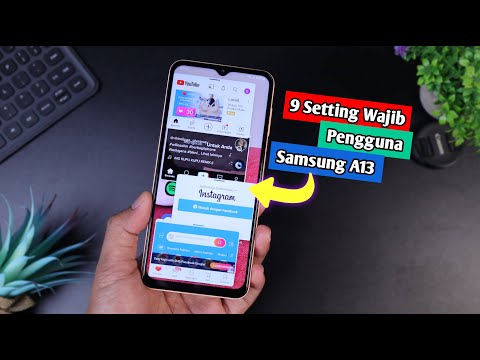Meskipun tidak ada cara untuk mengonversi dokumen Word ke format InDesign, Anda dapat mengimpor konten dokumen Word ke dalam proyek InDesign yang sudah ada. Artikel wikiHow ini akan mengajarkan kepada Anda cara mengimpor konten dokumen Word dengan benar, termasuk gaya dan format khusus, ke dalam Adobe InDesign.
Langkah

Langkah 1. Buka proyek InDesign Anda
Untuk mengimpor dokumen Word Anda dengan benar ke InDesign sambil mempertahankan sebanyak mungkin pemformatan Anda, Anda harus memulai dengan dokumen InDesign yang ada. Jika Anda belum membuatnya, buka InDesign dan klik Membuat baru untuk melakukannya sekarang. Kemudian, pilih kategori (Mencetak, Web, atau Seluler), pilih preset, atur detail spesifik apa pun di panel Preset Details, lalu klik Membuat.

Langkah 2. Klik menu File dan pilih Place
Menu File berada di pojok kiri atas InDesign di PC, atau di pojok kiri atas layar di Mac.

Langkah 3. Pilih dokumen Word yang ingin Anda impor
Itu harus diakhiri dengan ekstensi file. DOCX atau. DOC.

Langkah 4. Centang kotak di sebelah Tampilkan Opsi Impor
Pengaturan ini memungkinkan Anda memilih aspek dokumen Word yang akan dipertahankan.

Langkah 5. Klik tombol Buka
Ini menampilkan jendela baru yang memungkinkan Anda menyesuaikan opsi impor Anda.

Langkah 6. Pilih Pertahankan Gaya dan Pemformatan dari Teks dan Tabel
Ini adalah opsi kedua di bagian "Pemformatan". Menggunakan opsi ini memastikan bahwa Anda dapat menyimpan pengaturan gaya dan tata letak apa pun di dokumen Word Anda, termasuk teks tebal/miring.
Jika Anda hanya ingin mengimpor teks dari dokumen dan tidak peduli dengan pemformatan paragraf, header, gaya teks, dll., Anda dapat memilih Hapus Gaya dan Pemformatan dari Teks dan Tabel sebagai gantinya-opsi ini hanya akan mengambil konten yang tidak diformat dan menggabungkannya ke dalam gaya dokumen InDesign.

Langkah 7. Pilih Kustomisasi Gaya Impor
Itu ada di bagian bawah jendela.

Langkah 8. Klik tombol Pemetaan Gaya
Tombol ini berada di pojok kanan bawah jendela.

Langkah 9. Petakan setiap gaya Word ke gaya InDesign yang sesuai
Pilih gaya di bagian Microsoft Word (di sebelah kiri), lalu klik gaya InDesign yang sesuai di sebelah kanan untuk memilih salah satu yang paling cocok dengan gaya Word. Misalnya, "Heading 1" Word mungkin paling cocok dengan properti "Title" InDesign.
- Jika tidak ada kecocokan gaya yang sesuai, pilih Gaya Paragraf Baru atau Gaya Karakter Baru di sisi InDesign untuk membuatnya.
-
Jika Anda melihat pesan yang menyatakan bahwa suatu gaya memiliki konflik nama, Anda memiliki tiga opsi:
- Pilih Mendefinisikan ulang InDesign Style untuk mengubah gaya InDesign dengan nama itu menjadi gaya Word.
- atau pilih Ganti Nama Otomatis untuk membuat gaya baru di InDesign berdasarkan gaya Word tersebut dengan nama baru yang tidak akan menimbulkan konflik.
- atau pilih gaya InDesign lain untuk memungkinkan InDesign memformat ulang area tersebut.

Langkah 10. Klik OK lalu Oke lagi.
Ini menutup jendela Style Mapping dan Import Options dan mengembalikan Anda ke proyek Anda.

Langkah 11. Gambarlah bingkai teks untuk menempatkan dokumen Word Anda
Isi dokumen Word Anda akan muncul di dalam bingkai.